Korjaus: Call of Duty Warzone 2.0 Dev Error 11557
Tässä artikkelissa yritämme ratkaista "Dev Error 11557" -ongelman, jonka Call of Duty Warzone 2.0 -pelaajat kohtaavat pelissä.

Call of Duty Warzone 2.0 -pelaajat kohtaavat pelissä Dev Error 11557 -virheen, ja heidän pääsyään peliin on rajoitettu. Jos kohtaat tällaisen ongelman, voit löytää ratkaisun seuraamalla allaolevia ehdotuksia.
Mikä on Call of Duty Warzone 2.0 Dev Error 11557?
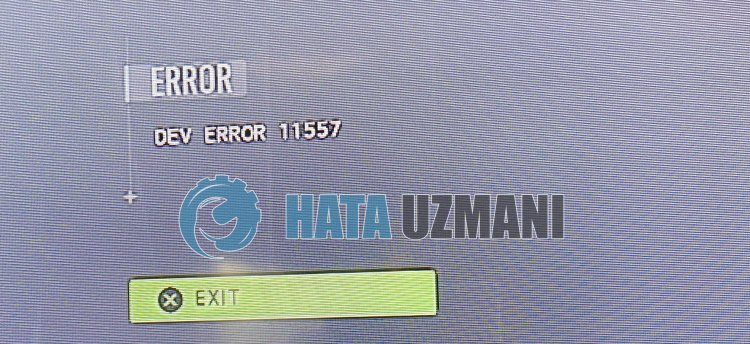
Tämä virhe johtuu yleensä siitä, että näytönohjaimen ohjain on vanhentunut tai ei toimi kunnolla. Tätä varten yritämme poistaa ongelman kertomalla sinulle muutaman ehdotuksen.
Call of Duty Warzone 2.0 -kehittäjävirheen 11557 korjaaminen
Voit korjata tämän virheen etsimällä ratkaisun ongelmaan seuraamalla allaolevia ehdotuksia.
1-) Pidä näytönohjain päivitettynä
Sinun on tarkistettava, käytätkö näytönohjainkortin uusinta versiota. Voimme poistaa ongelman tarkistamalla, onko näytönohjaimen ajuri ajan tasalla.
Jos sinulla on Nvidia-näytönohjain Geforce Experience, tarkista päivitykset.
Jos sinulla on Amd-näytönohjain Radeon-ohjelmisto, tarkista päivitykset.
Kun näytönohjain on päivitetty ja tietokone on käynnistetty uudelleen, voimme yrittää avata Call of Duty Warzone 2.0 -pelin.
2-) Aseta pelin grafiikkaasetukset
Voimme korjata ongelman asettamalla Warzone 2.0 -pelin grafiikka-asetukseksi "High Performance".
- Kirjoita "Graphics Settings" aloitusnäyttöön ja avaa se.
- Poista Hardware Accelerated GPU Timing -vaihtoehto käytöstä avautuvassa näytössä.
- Etsi ja valitse sitten pelin cod.exe käynnistysohjelma napsauttamalla allaolevaa Selaa-painiketta.

- Kun pelisi onlisätty vaihtoehdoksi, napsauta Warzone 2.0, klikkaa Asetukset ja aseta sen arvoksi High Performance " tallentaaksesi toiminnon.
Tämän prosessin jälkeen voit ajaa pelin ja tarkistaa, jatkuuko ongelma.
3-) Ota käyttöön NVIDIA-kuvan skaalaus
Voimme korjata ongelman ottamalla kuvan skaalauksen käyttöön Warzone 2:ssa avaamalla Nvidian ohjauspaneelin.
- Avaa Nvidia Control Panel.
- Napsauta vasemmallaolevaa Hallinnoi 3D-asetuksia.
- Valitse sitten Ohjelma-asetukset ja napsauta Lisää-painiketta.
- Valitse jalisää peli "Call of Duty HQ" uuteen avautuvaan ikkunaan.
- Napsauta Kuvan skaalaus -vaihtoehtoa avautuvassa näytössä, aseta se tilaan Päällä ja aseta Terästys. vaihtoehto "100 strong>".
Tämän prosessin jälkeen voit tallentaa prosessit ja tarkistaa, jatkuuko ongelma.
4-) Poista Activision- ja Recording-kansio
Warzone 2 -pelitiedot luetaan varmuuskopioimalla Activisioniin ja tallennuskansioon. Jos Activision-kansion tiedostot ovat vaurioituneet, saatat kohdata erilaisia tämänkaltaisia ongelmia. Tätä varten voit tarkistaa, jatkuuko ongelma poistamalla Activision-kansion.
- Kirjoita Suorita hakun aloitusnäyttöön ja avaa se.
- Kirjoita avautuvalle näytölle %localappdata% ja paina Enter.
- Valitse tämän prosessin jälkeen Activision-kansio ja suorita poisto.
Kansion poistamisen jälkeen voimme poistaa ongelman poistamalla pelin tallennustiedoston.
- Kirjoita "Suorita" hakun aloitusnäyttöön ja avaa se.
- Kirjoita seuraava rivi avautuvalle näytölle ja paina Enter. "%UserProfile%\Documents\"
- Poista tämän jälkeen Call of Duty -kansio ja tarkista, jatkuuko ongelma.
5-) Tarkista pelin tiedoston eheys
Pelitiedoston vaurioituminen voi aiheuttaa erilaisia tämänkaltaisia virheitä. Tätä varten voimme poistaa ongelman tarkistamalla pelitiedostot.
Josolet Battle.Net-käyttäjä:
- Suorita Battle.Net-sovellus.
- Napsauta Pelit sovelluksen yläosassa.
- Napsauta peliä Warzone 2.0.
- Napsauta Toista-painikkeen vieressäolevaa rataskuvaketta avautuvassa näytössä.
- Aloita vahvistusprosessi napsauttamalla tämän prosessin jälkeen Skannaus ja korjaa.
Josolet Steam-käyttäjä:
- Avaa Steam-ohjelma.
- Avaa kirjastovalikko.
- Klikkaa vasemmallaolevaa Warzone 2.0 -peliä hiiren kakkospainikkeella ja avaa Ominaisuudet-välilehti.
- Avaa Paikalliset tiedostot -valikko avautuvan näytön vasemmasta reunasta.
- Napsauta kohtaamamme Paikalliset tiedostot -valikon Tarkista pelitiedostojen eheys -painiketta.
Tämän prosessin jälkeen lataus suoritetaan skannaamalla vaurioituneet pelitiedostot. Kun prosessi on valmis, yritä avata peli uudelleen.
Kyllä, ystävät,olemme ratkaisseet ongelmamme tällä otsikolla. Jos ongelmasi jatkuu, voit kysyä kohtaamistasi virheistä FORUM-alustallamme.
![Kuinka korjata YouTube-palvelin [400] -virhe?](https://www.hatauzmani.com/uploads/images/202403/image_380x226_65f1745c66570.jpg)


























